小程序导航,上拉,下拉,案例
wx:if: 控制显示和隐藏,true是显示,false隐藏,它跟vue里的v-if是一样的效果hidden:控制显示和隐藏,true是隐藏,false是显示。它是通过操作display来控制显示和隐藏wx:for:循环渲染、类似于vue的v-for- 上面的指令,都要注意,不加
插值语法永远都是字符串,加了插值语法才代表用js的表达式 - rpx单位:小程序创造出来的单位
- 它的标准是把屏幕分为750份,每份是1rpx。在2倍屏的375下,1rpx就是0.5px
- 因为2倍屏,屏幕总共才375分辨率,但是因为是2倍屏,所以一个点占2像素,对应的就是1px = 2rpx
- 3倍屏414分辨率,那应该这么算,一个像素点占3像素,对应的就是1px = 3rpx,反过来1rpx=0.333px
- 请问假如说美工出的图是750宽,标注的px我们就可以直接写多少rpx
- 假如说美工出的图是1242宽,标准的px,应该用 1242 / 750 = 1.656 标注的是 100px 那么,就要用 100 / 1.656 = 60.38左右
- 它的标准是把屏幕分为750份,每份是1rpx。在2倍屏的375下,1rpx就是0.5px
- 微信里什么文件代表样式
.wxss- 什么是全局样式
app.wxss - 什么是局部样式
当前文件名.wxss - 全局和局部都有,用局部的。如果不冲突就结合到一起(类似于css的层叠性)
- 什么是全局样式
- 小程序里如何发请求?
- wx.request({ url: '接口地址' })
- 发请求有如下特点
- 没有跨域问题,因为跨域是浏览器的同源策略弄出来
- 发请求的接口服务器域名,要在微信开发者后台配置了才能发出去
发送get请求
- wx是小程序里的顶级对象(相当于浏览器里的window)request这个方法就在wx这个对象里面
- 地址:https://applet-base-api-t.itheima.net/api/get
- 用法如下
// wx:是小程序里的顶级对象
// 相当于浏览器中的window
// 顶级对象里有个request就是专门用来发请求的
wx.request({
// 请求路径
url: 'https://applet-base-api-t.itheima.net/api/get',
// 请求方式
method: 'get',
// 请求参数,不管是什么请求传递参数都是用data
data: {
name: 'jack',
age: 16
},
// success请求成功会调用的回调函数
// res就是服务器返回的结果
success: res => {
console.log('请求完成', res)
},
// 失败调用
fail: err => {
console.log('请求失败', err)
},
// 不管成功还是失败,最终都会调用
complete: () => {
console.log('不管成功还是失败,最终都会调用')
}
})
发送post请求
wx.request({
// 请求路径
url: 'https://applet-base-api-t.itheima.net/api/post',
// 请求方式
method: 'post',
// 请求参数,不管是什么请求传递参数都是用data
data: {
name: 'jack',
age: 16
},
// success请求成功会调用的回调函数
// res就是服务器返回的结果
success: res => {
console.log('请求完成', res)
},
fail: err => {
console.log('请求失败', err)
},
complete: () => {
console.log('不管成功还是失败,最终都会调用')
}
})
开发阶段临时关闭校验

- 用以上的设置可以保证你自己这台电脑开发阶段,可以发任意请求,都不用添加到后台
- 但是这种方法只能在开发阶段用,正式上线,你发的请求域名都得加到小程序后台允许请求的列表里
全局配置之window属性
{
// 是相当于写路由的地方,描述有哪些页面
// 放在最上面的一定是默认显示的第一个页面
"pages": [
"pages/request/request"
],
// window是用来配置跟窗口有关的信息
// 窗口就包含:导航栏、下拉栏(后面学到时讲)
"window": {
// 是配置下拉栏
"backgroundTextStyle": "light",
// navigationBar开头的都是导航栏
// 导航栏背景颜色
"navigationBarBackgroundColor": "#fff",
// 导航栏标题
"navigationBarTitleText": "Weixin",
// 导航栏标题颜色:只有两个值:black、white
"navigationBarTextStyle": "black"
},
// 小程序内部组件默认的样式版本
"style": "v2",
// 指定描述文件
"sitemapLocation": "sitemap.json"
}
- 全局的配置顾名思义,所有页面都能用
- 但是页面自己也有自己的页面配置,如果跟全局冲突了,会用页面自己的
- 并且页面配置里不用加
window,直接写 - 注意:配置文件里不允许写注释,上面笔记里写注释只是为了方便复习
全局配置之tabbar详解
-
tabbar用来做栏目切换的,一般是在底部。小程序里也可以设置到顶部
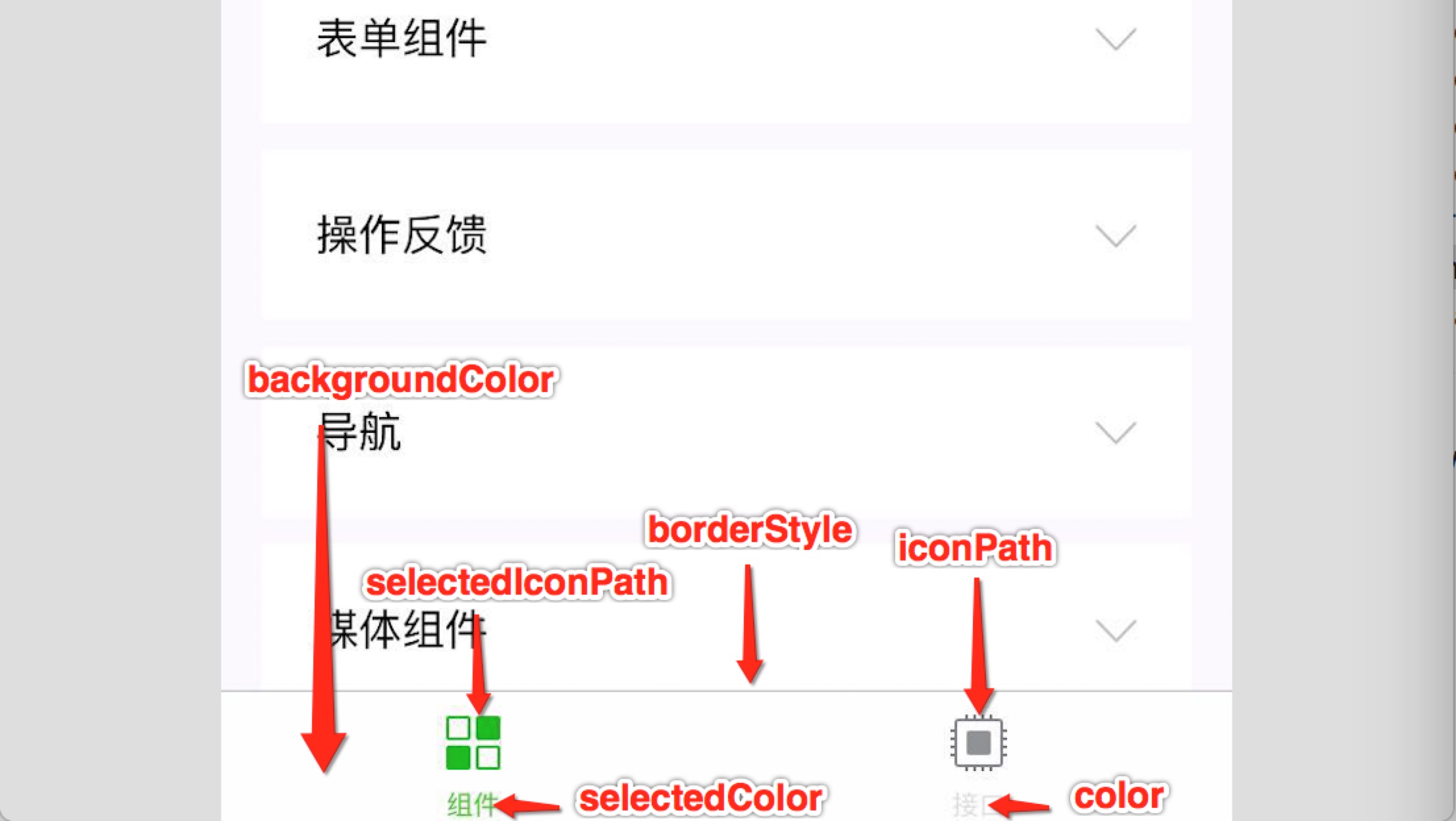
-
tabbar只能写到全局配置,也就是
app.json -
tabbar的所有属性
| 属性 | 类型 | 必填 | 默认值 | 描述 | 最低版本 |
|---|---|---|---|---|---|
| color | HexColor | 是 | tab 上的文字默认颜色,仅支持十六进制颜色 | ||
| selectedColor | HexColor | 是 | tab 上的文字选中时的颜色,仅支持十六进制颜色 | ||
| backgroundColor | HexColor | 是 | tab 的背景色,仅支持十六进制颜色 | ||
| borderStyle | string | 否 | black | tabbar 上边框的颜色, 仅支持 black / white |
|
| list | Array | 是 | tab 的列表,详见 list 属性说明,最少 2 个、最多 5 个 tab |
||
| position | string | 否 | bottom | tabBar 的位置,仅支持 bottom / top |
|
| custom | boolean | 否 | false | 自定义 tabBar,见详情 | 2.5.0 |
其中 list 接受一个数组,**只能配置最少 2 个、最多 5 个 tab**。tab 按数组的顺序排序,每个项都是一个对象,其属性值如下:
| 属性 | 类型 | 必填 | 说明 |
|---|---|---|---|
| pagePath | string | 是 | 页面路径,必须在 pages 中先定义 |
| text | string | 是 | tab 上按钮文字 |
| iconPath | string | 否 | 图片路径,icon 大小限制为 40kb,建议尺寸为 81px * 81px,不支持网络图片。当 position 为 top 时,不显示 icon。 |
| selectedIconPath | string | 否 | 选中时的图片路径,icon 大小限制为 40kb,建议尺寸为 81px * 81px,不支持网络图片。当 position 为 top 时,不显示 icon。 |
- 如果tabbar在上,仅仅只能显示文字,在下既可以文字又可以有图标
- 例
"tabBar": {
"backgroundColor": "#fff",
"color": "#ddd",
"selectedColor": "#f00",
"borderStyle": "black",
"position": "bottom",
"list": [{
"text": "请求",
"pagePath": "pages/request/request",
"iconPath": "tabs/contact.png",
"selectedIconPath": "tabs/contact-active.png"
},
{
"text": "案例",
"pagePath": "pages/demo/demo",
"iconPath": "tabs/home.png",
"selectedIconPath": "tabs/home-active.png"
}
]
},
导航到tabbar页面
- 如果用声明式导航
navigator,要区分是去tabbar页面还是非tabbar页面- 如果是去
非tabbar页面,直接写url即可,例如
- 如果是去
<!-- 只能跳转非tabbar页 -->
<navigator url="/pages/detail/detail">
去详情页
</navigator>
- 如果是去`tabbar页面`,那么要加`open-type="switchTab"`属性,例如
<navigator url="/pages/request/request" open-type="switchTab">
去请求页
</navigator>
- 如果用编程式导航
- 如果是去
非tabbar页面,用wx.navigateTo
- 如果是去
wx.navigateTo({
url: '/pages/detail/detail',
})
- 如果是去`tabbar页面`,用 `wx.switchTab`
wx.switchTab({
url: '/pages/request/request',
})
- 注意:
tabbar页面,无法通过路径直接传参,非tabbar页面可以直接通过路径传参(通过onLoad钩子里的形参可以拿到)
配置下拉刷新
- 在全局配置文件
app.json里,它要写在window一栏
"window":{
// 设置下拉加载状态的样式,只有dark和light两个值
"backgroundTextStyle":"dark",
// 设置下拉框的背景颜色
"backgroundColor": "#ddd",
// 开启下拉刷新
"enablePullDownRefresh": true
},
- 因为配置文件里不能写注释:不要直接复制粘贴就不管了
- 因为是全局配置,所以所有页面都会具备下拉刷新!
下拉配置说明与局部配置优先级
- 一般情况下,不会全局设置下拉刷新,因为这样会让所有页面都有下拉刷新
- 因此,要开启下拉刷新,一般都是设置的局部
- 局部配置文件:就是pages里某个页面的
同名.json文件 - 写到局部时,不需要加
window,直接写配置,如果全局有,局部也有,根据就近原则,用局部自己的
{
"usingComponents": {},
// 开启当前页面下拉刷新
"enablePullDownRefresh": true,
// 设置当前页面下拉刷新背景
"backgroundColor": "#090909"
}
监听下拉刷新以及停止刷新
- 用到的是js里的一个钩子
onPullDownRefresh
/**
* 页面相关事件处理函数--监听用户下拉动作
*/
onPullDownRefresh() {
console.log('下拉触发')
// 写加载数据代码,可能很快加载完了
// 如何用代码关闭下拉
setTimeout(() => {
// 停止下拉
wx.stopPullDownRefresh()
}, 400);
},
- 停止下拉?
- wx.stopPullDownRefresh()
上拉触底
- 微信小程序里自带上拉触底的功能
- 要满足:内容一屏不够放,有页面滚动条才会触发
- 当下拉到底会自动触发
onReachBottom函数
设置上拉触底距离
- 默认情况下,上拉距离底部50px的高度情况下就会触发(预留了tabbar的距离)
- 可以改,通过配置文件来改
"onReachBottomDistance": 200
- 全局写到 `window` 里
- 一般不改。
微信弹出加载框和关闭它
- 弹出
wx.showLoading({
title: '提示的文字'
})
- 注意:它不会自动关
- 要关闭就调用如下代码
wx.hideLoading()
上拉案例:加载随机颜色

- 接口:https://applet-base-api-t.itheima.net/api/color
- 准备一个加载随机颜色数据的方法,需要先在data中声明一个保存数据的数组,以及在onload里做个调用
data: {
list: []
},
onLoad (option) {
this.loadData()
},
// 加载随机颜色的方法
loadData() {
wx.request({
url: 'https://applet-base-api-t.itheima.net/api/color',
success: res => {
this.setData({
list: [...this.data.list, ...res.data.data]
})
},
complete: () => {
// 不管请求成功还是失败都调用
wx.hideLoading()
}
})
},
- 去
wxml页面,做wx:for页面渲染
<view class="container">
<view wx:for="{{ list }}" wx:key="index" class="color-item" style="background-color: rgb({{ item }});">
{{ item }}
</view>
</view>
- 样式如下
.color-item {
width: 420rpx;
height: 220rpx;
background-color: #f00;
margin-bottom: 50rpx;
box-shadow: 0 0 10px 5px gold;
border-radius: 10px;
text-align: center;
line-height: 220rpx;
}
- 然后完成上拉触发的事件,在里面也调用获取数据的方法
/**
* 页面上拉触底事件的处理函数
*/
onReachBottom() {
// 开启加载动画
wx.showLoading({
title: '加载中',
})
// 下拉到底,要再次发个请求
this.loadData()
},
- 整体思路总结:
- 因为需要页面一打开就加载数据,所以写到onLoad里发请求,把请求到的数据加到
data中的数组里 - 然后来到
wxml写好结构,并用wx:for进行循环渲染 - 然后写好对应的布局样式
- 最后动态渲染style和文字内容
- 然后在上拉到底的监听函数里,再次调用请求数据的方法加载数据
- 但是在这个方法里要开启加载动画,并在请求结束(不管成功还是失败)都要结束加载动画
- 因为需要页面一打开就加载数据,所以写到onLoad里发请求,把请求到的数据加到
案例- 随机颜色使用节流阀优化
- 为什么要优化?
- 如果网速慢,可能请求过程中用户来回滚动,会导致发多个请求,会造成服务器压力
- 优化思路是:
- 如果正在发请求,不能开启新的请求。一定要等上一个请求完了,才能发新的请求
- 步骤
- 准备一个变量用来标记当前是否正在处于发请求的状态
data: {
// 默认值为false,代表默认没有发请求
isLoading: false
}
- 来到 `onReachBottom`函数里,做判断,如果这个标记为true,代表当前正有请求,就要直接return,代表不往下执行
onReachBottom() {
// 如果正在发请求,就不往下执行
if (this.data.isLoading) return
// 开启加载动画
wx.showLoading({
title: '加载中',
})
// 下拉到底,要再次发个请求
this.loadData()
},
- 再来到发请求的方法叫 `loadData`里,发请求前立即把`isLoading`改成true,并且在请求完成时一定要改为`false`
// 加载随机颜色的方法
loadData() {
// 修改为true
this.setData({
isLoading: true
})
........
........
complete: () => {
// 把标记给关掉,代表可以发新的请求
this.setData({
isLoading: false
})
.......
}
})
},
纯数据字段
- 就是有些数据可能只是为了js里做运算或者逻辑判断,并不需要渲染到页面上,那么这种数据就可以作为
纯数据字段,例如上面的isLoading - 如何把某些数据标记为纯数据呢?
- 在data平级的位置写
options: {
// 这段正则的意思是:所有以 下划线 开头的数据,都将会变成纯数据字段
// 作用:可以提升界面的性能
pureDataPattern: /^_/
},
}
- 这么写了后,下面的数据
data: {
// 不是纯数据,界面上可以渲染
list: [],
// 这就是纯数据,界面上不能渲染
_isLoading: false
}
- 如果是纯数据字段,可以不用 `setData`来赋值,可以直接赋值,例:
this.data._isLoading = true
- 为什么可以直接赋值?因为以前说要用`setData`是因为,不用`setData`它数据能改,但是界面不会更新
- 而现在纯数据压根就不需要进行页面渲染,所以可以直接对它进行赋值
案例 - 本地生活首页
-
效果

-
接口
tabbar和导航栏布局
- 设置全局配置即可
"window": {
"backgroundTextStyle": "light",
"navigationBarBackgroundColor": "#2b4b6b",
"navigationBarTitleText": "本地生活",
"navigationBarTextStyle": "white"
},
"tabBar": {
"list": [{
"text": "首页",
"pagePath": "pages/home/home",
"iconPath": "images/tabs/home.png",
"selectedIconPath": "images/tabs/home-active.png"
},
{
"text": "消息",
"pagePath": "pages/message/message",
"iconPath": "images/tabs/message.png",
"selectedIconPath": "images/tabs/message-active.png"
},
{
"text": "联系我们",
"pagePath": "pages/contact/contact",
"iconPath": "images/tabs/contact.png",
"selectedIconPath": "images/tabs/contact-active.png"
}
]
},
轮播图
- 页面一打开就要发请求,所以要用一到生命周期函数(钩子)
onLoad,一旦加载页面就会调用 - 封装一个方法专门用来获取轮播图数据,来到
onLoad做调用,以及在data中声明一个数组用来保存得到的轮播图数组
/**
* 页面的初始数据
*/
data: {
// 保存轮播图的数组
sliderList: [],
},
/**
* 生命周期函数--监听页面加载
*/
onLoad(options) {
this.loadSlider()
},
// 加载轮播图的方法
loadSlider() {
wx.request({
url: 'https://applet-base-api-t.itheima.net/slides',
success: res => {
// 把值存到data
this.setData({
sliderList: res.data
})
}
})
},
- 来到
home.wxml做轮播图布局
<swiper indicator-dots autoplay interval="1500" circular>
<swiper-item class="pic-item" wx:for="{{ sliderList }}" wx:key="id">
<image src="{{ item.image }}"></image>
</swiper-item>
</swiper>
- 样式只要给image加
宽100%即可
.pic-item image {
width: 100%;
}
九宫格
- 像轮播图一样,封装方法,在onload里调用,在data中声明数据保存
data: {
sliderList: [],
gridList: []
},
onLoad(options) {
// 调用
this.getSliders()
this.loadGrid()
},
loadGrid () {
wx.request({
url: 'https://applet-base-api-t.itheima.net/categories',
success: res => {
this.setData({
gridList: res.data
})
}
})
},
- 渲染页面
- 整体思想一个大盒子包着九宫格的小盒子,用弹性布局,并且要允许换行,每个小盒子占用宽度为33.33%
<view class="grid-box">
<view wx:for="{{ gridList }}" wx:key="id" class="grid-item">
<image mode="widthFix" src="{{ item.icon }}"></image>
<view>{{ item.name }}</view>
</view>
</view>
- 小盒子里面放图片和text,并且小盒子也要用弹性布局来管理内容,并且小盒子给高度,和改弹性布局放心,以及让他们居中
- 因为要加边框,可能会撑大盒子,所以要改盒子模型,整体样式如下
.grid-box {
display: flex;
flex-wrap: wrap;
}
.grid-item {
width: 33.33%;
height: 200rpx;
display: flex;
flex-direction: column;
justify-content: center;
align-items: center;
border: 1px solid #ddd;
box-sizing: border-box;
}
.grid-item image {
width: 80rpx;
margin-bottom: 10rpx;
}
- 细节样式:改字体大小、图片大小
- 最后放一个盒子,盒子里放两张图片即可
<view class="ad-box">
<image mode="widthFix" src="../../images/link-01.png"></image>
<image mode="widthFix" src="../../images/link-02.png"></image>
</view>
.ad-box {
display: flex;
justify-content: space-around;
margin-top: 20rpx;
}
.ad-box image {
width: 300rpx;
}
案例:本地生活-详情页与跳转

- 接口地址:https://applet-base-api-t.itheima.net/categories/:cate_id/shops
- 请求方式:GET
- 请求参数:
- _page 表示请求第几页的数据
- _limit 表示每页请求几条数据
案例:本地生活-详情页与跳转

- 接口地址:https://applet-base-api-t.itheima.net/categories/:cate_id/shops
- 请求方式:GET
- 请求参数:
- _page 表示请求第几页的数据
- _limit 表示每页请求几条数据


 浙公网安备 33010602011771号
浙公网安备 33010602011771号